Ako zdieľať svoju obrazovku na Discord Desktop a Mobile
Rôzne / / January 03, 2022
Discord začal svoju cestu ako chatovací nástroj dokonale optimalizovaný pre hranie hier. Od svojho uvedenia na trh pred takmer piatimi rokmi sa však v mnohých ohľadoch stal niečím oveľa silnejším. Discord môže fungovať ako úplná náhrada za aplikácie, ako je Skype, vďaka čomu je jednoduché uskutočňovať hlasové hovory a videohovory cez internet. Jednou z najúžasnejších funkcií, ktoré Discord ponúka, je zdieľanie obrazovky a v tejto príručke vám popíšeme proces zdieľania obrazovky na počítači a mobile Discord.
Discord má veľkú aktualizáciu, ktorá vám teraz umožňuje zdieľať vašu mobilnú obrazovku na Discord pri vysokej snímkovej frekvencii vyzerá vynikajúco. Teraz tu môžete zdieľať svoju obrazovku v systéme iOS alebo Android. Okrem toho môžete použiť funkciu zdieľania obrazovky na platformách Android aj iOS. Na Androide to funguje hladko, keďže OS by mal byť aspoň Android 7.0 lízatko a vyššie. Okrem toho zdieľanie zvuku v relácii zdieľania obrazovky podporuje zariadenie so systémom Android 8 a vyšším.

Obsah stránky
-
Ako zdieľať svoju obrazovku na Discord Desktop a Mobile
- Ako zdieľať obrazovku v aplikácii Discord
- Ako zastaviť zdieľanie obrazovky v aplikácii Discord
- Záver
Ako zdieľať svoju obrazovku na Discord Desktop a Mobile
Zdieľanie obrazovky sa na Discord objavilo pred viac ako rokom a rýchlo sa stalo jednou z najlepších funkcií zosilňovača Discord. Zdieľanie obrazovky vám umožňuje zdieľať buď celý monitor alebo konkrétnu aplikáciu až s deviatimi ďalšími ľuďmi vo videohovore bez toho, aby ste museli prepínať medzi nastaveniami.
Za behu sa dá ľahko nastaviť, ale kým budete pripravení zdieľať, vyžaduje to niekoľko krokov. Najprv prejdite do nastavení účtu kliknutím na ikonu ozubeného kolieska vedľa svojho profilu a vyberte hlas a video z ponuky na ľavej strane a uistite sa, že máte nastavenú webovú kameru aj mikrofón riadne.
Podľa Discordu táto funkcia zdieľania obrazovky momentálne nefunguje na iOS 12, ale dobrou správou je, že vývojári Discordu pracujú na oprave tejto funkcie v iOS a bude čoskoro k dispozícii.
Ako zdieľať obrazovku v aplikácii Discord
- Ak chcete zdieľať obrazovku na ploche a mobile Discord, musíte z aplikácie uskutočniť videohovor alebo hlasový hovor.
- Prejdite na súkromný alebo skupinový chat alebo kanál servera.
- Klepnutím spustíte hovor z ikon umiestnených v pravom hornom rohu aplikácie.
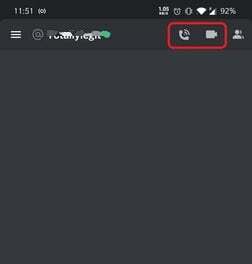
- Po začatí hovoru sa na obrazovke hovoru zobrazí možnosť Zdieľanie obrazovky. Klepnite na možnosť zdieľania obrazovky.
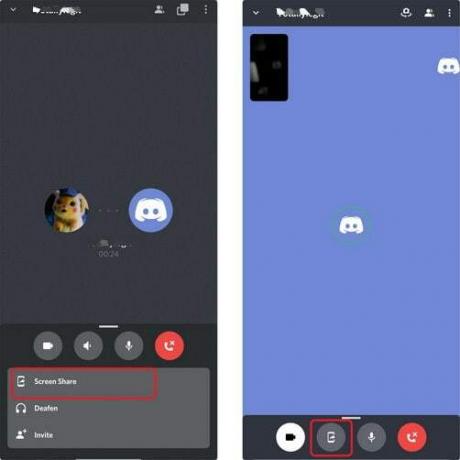
- Potom sa objaví kontextové okno ako informácia (Discord dokáže zachytiť aj čokoľvek citlivé na obrazovku).
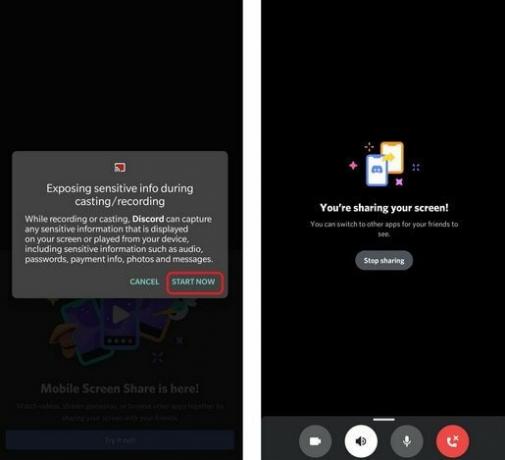
- Klepnutím na Začať teraz zdieľate obrazovku so zariadením, ktoré chcete pripojiť.
Ako zastaviť zdieľanie obrazovky v aplikácii Discord
- Ak chcete zastaviť zdieľanie obrazovky, klepnite na Zastaviť zdieľanie. Automaticky sa odpojí od zariadenia, ktoré zdieľa informácie.
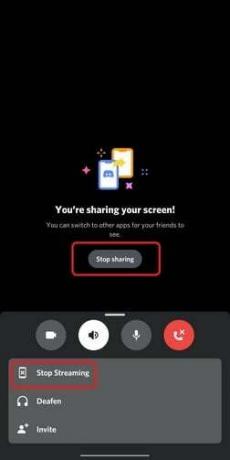
- Druhým spôsobom je, že môžete klepnúť na zastavenie streamovania z obrazovky počas hovoru.
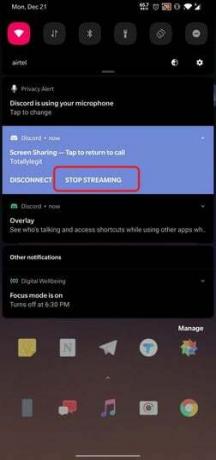
- Zdieľanie obrazovky môžete zastaviť aj z panela oznámení klepnutím na možnosť Zastaviť streamovanie.
Záver
Nakoniec, tu sú kroky, ako zdieľať obrazovku na Discord Desktop alebo mobile. Kvalita videa a zvuku je úžasná a bez akéhokoľvek oneskorenia alebo prerušenia. Teraz môžete sledovať svoju obľúbenú hru alebo zdieľať obrazovku pre čokoľvek, čo chcete zdieľať so svojimi priateľmi. Dajte nám vedieť svoje otázky týkajúce sa toho istého v poli komentárov.
Výber redaktora:
- Ako opraviť chybu čakania na nezhodu v koncovom bode
- Stiahnite si Clownfish Voice Changer v Discord
- Ako upraviť kvalitu zvuku v kanáloch Discord Voice
- Slack vs Discord: Ktorý z nich je lepší?
- 10 najlepších robotov Discord na zlepšenie vášho servera Discord



